MacOS에서 Ubuntu 개발 환경 설치하기 (AWS, VSC)
2023. 3. 31. 01:59ㆍC언어
728x90
반응형
인스턴스 생성하기
우선 AWS에 접속해서 Ubuntu 인스턴스를 생성한다.
- AWS EC2 접속
- 인스턴스 시작 클릭

- 인스턴스 이름 작성

- 우분투 선택
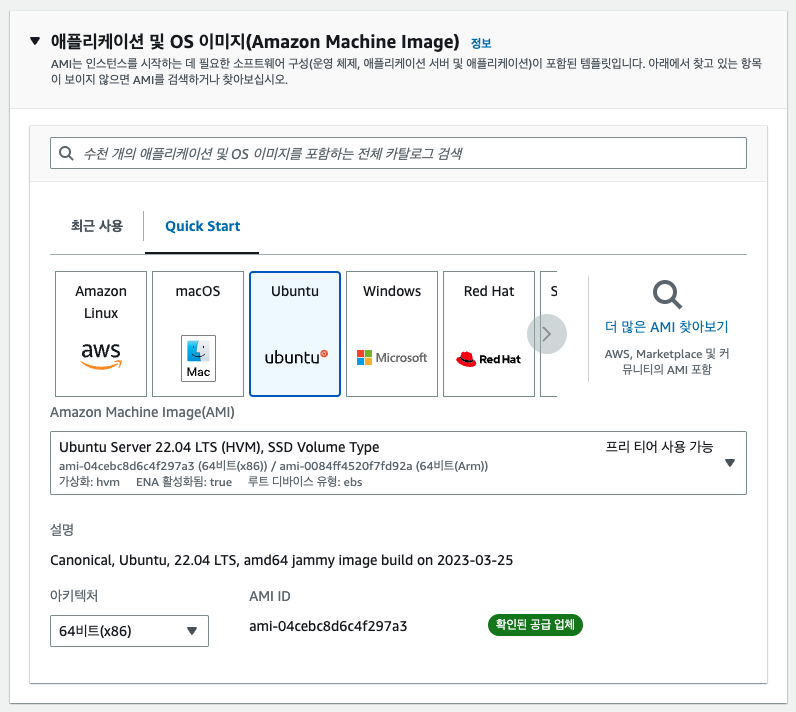
- 새 키 페어 생성
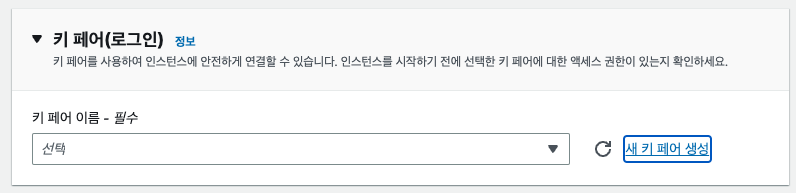
- 키 페어 이름 작성 후 키 페어 생성 클릭
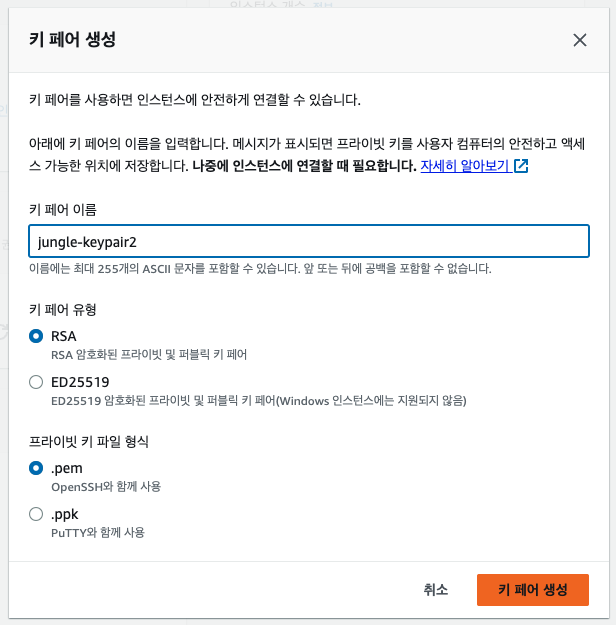
- 스토리지 사이즈
27GiB로 변경
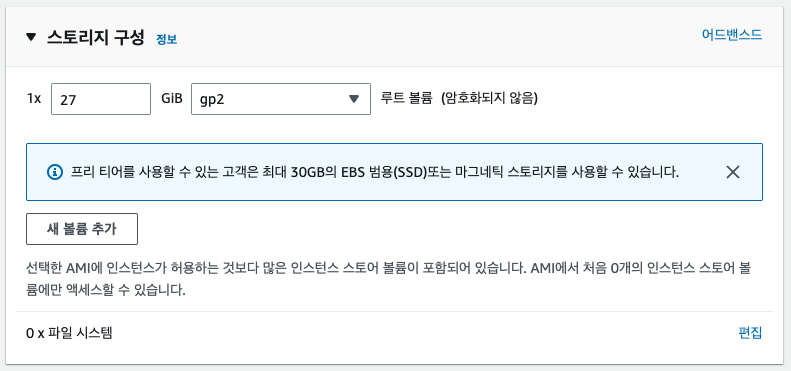
- 인스턴스 시작 클릭
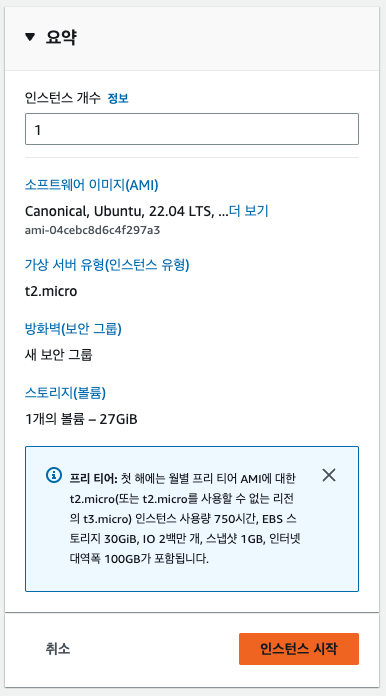
인스턴스 생성 완료!
이제 이 인스턴스에 접속해보자
접속하기
1. SSH 설정파일 만들기
Finder에서사용자 폴더에 들어온다.
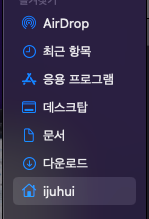
.ssh라는 이름으로 폴더 생성 (자동으로 숨겨진 폴더로 생성된다.)- 터미널에서 cd 명령어를 사용해서
.ssh로 들어온다. vi config(config라는 이름의 파일 생성)- 생성한 파일에 아래처럼 작성
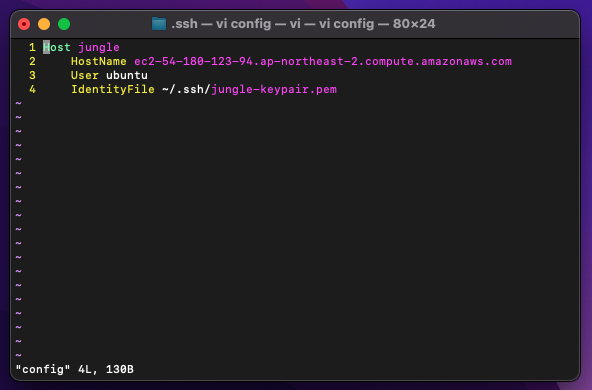
2. 키페어 권한 변경
- 키페어가 저장된 경로에서 파일들의 권한을 함께 보는 명령어를 입력해보면(
ls -l) 키페어의 권한을 볼 수 있다.

- 이 권한을 나만 read 가능하게 바꿔줘야한다.
💡 권한 보는 방법
- 각각의 권한은 숫자로 나타낸다.
r(읽기) = 4, w(쓰기) = 2, x(실행) = 1 - 권한을 수정해보자
chmod 400 jungle-keypair.pem - 수정하고 나서 다시
ls -l해보면 잘 반영된 것을 확인할 수 있다. 👇

3. 우분투 쉘에 접속하기 (in 터미널)
- 우분투 쉘 접속 명령어
ssh jungle
(💡 우분투 쉘에 접속한다. 👉 위에서 만든 인스턴스(컴퓨터)에 접속한다는 뜻)
이거 뜨면 성공임
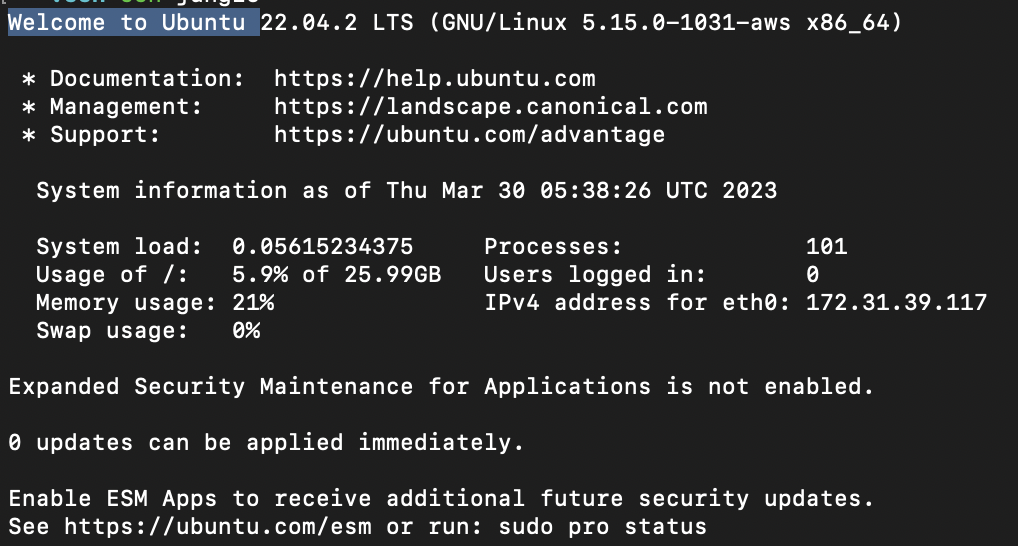
4. 우분투 쉘 접속하기 (in VSC)
- 확장팩을 설치한다.
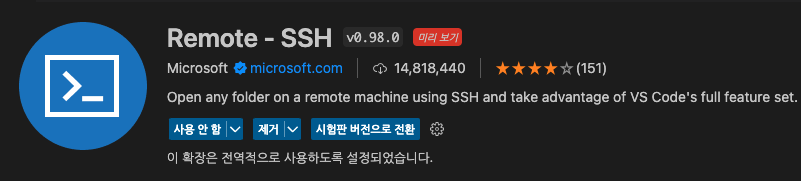
- 설치하면 왼쪽 아래에 새로운 아이콘이 생긴다. 클릭 ㄱㄱ
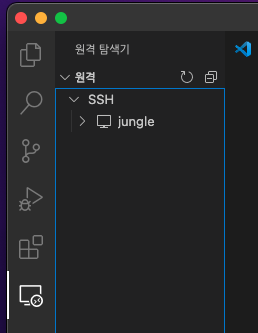
- 화살표에 마우스를 갖다대면
현재 창에서 연결...이 나온다. 클릭!
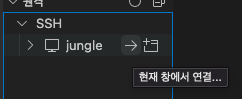
- 연결되었다는 메세지 나오면 폴더 열기 클릭

- 확인
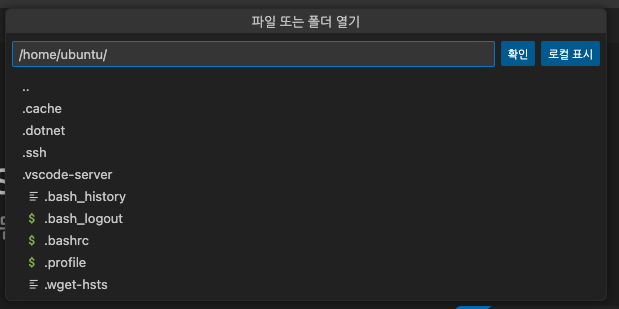
끝~!
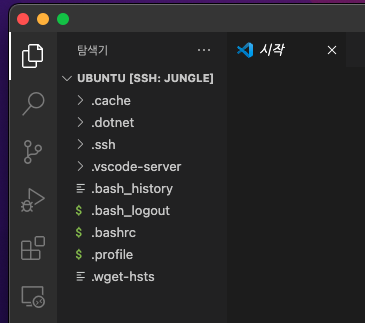
개발환경 설치
이것들 전부 입력!
sudo apt update # package list update
sudo apt upgrade # upgrade packages
sudo apt install gcc make valgrind gdb # gcc, make 등 개발 환경 설치
sudo apt install gcc-multilib # 32-bit lib (WEEK06만 필요)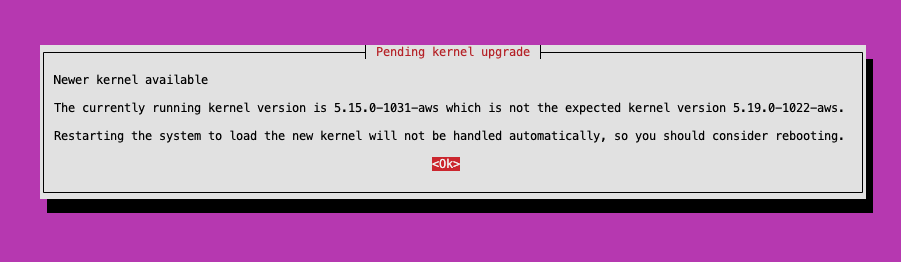
👆 명령어 입력하다가 이거 나오면 엔터 누르면 됨
Github 토큰 관리를 위한 gh 설치
curl -fsSL https://cli.github.com/packages/githubcli-archive-keyring.gpg | sudo dd of=/usr/share/keyrings/githubcli-archive-keyring.gpg
sudo chmod go+r /usr/share/keyrings/githubcli-archive-keyring.gpg
echo "deb [arch=$(dpkg --print-architecture) signed-by=/usr/share/keyrings/githubcli-archive-keyring.gpg] https://cli.github.com/packages stable main" | sudo tee /etc/apt/sources.list.d/github-cli.list > /dev/null
sudo apt update
sudo apt install gh
728x90
반응형
'C언어' 카테고리의 다른 글
| [c언어] Red-Black Tree 구현하기 (0) | 2023.04.06 |
|---|---|
| [C언어] C언어 기초 :: main 함수, 메모리 크기, 자료형, 상수, 조건문, 반복문, 입출력, 사용자 정의 함수 (0) | 2023.03.17 |
| [C언어] MacOS - VSC에 C언어 개발 환경 구축하기 (0) | 2023.03.17 |